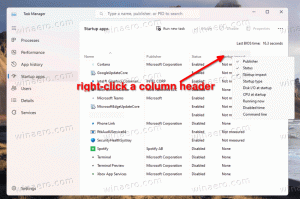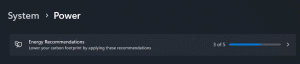MicrosoftEdgeでEPUBブックマークとメモをエクスポートする方法
最近のWindows10の更新により、EdgeブラウザーはEPUBブックデータをエクスポートできるようになりました。 この変更は多くのユーザーに歓迎されました。 EPUB形式は非常に人気があり、広く使用されています。 Windows 10 Creators Update以降、EdgeはEPUBをサポートしています。 読書の進捗状況、メモ、ブックマークなどの本のデータをエクスポートする方法を見てみましょう。
EPUBは、電子書籍で非常に人気のある形式です。 技術的には、ZIP圧縮と特別なマークアップ付きのテキストファイルを使用します。 最近、多くのソフトウェアおよびハードウェアの電子書籍リーダーがEPUBをサポートしています。 Edgeブラウザーは、EPUBファイルをそのタブにネイティブに表示できます。
EPUBリーダー機能には、いくつかの便利な機能が付属しています。 それは持っています
- フォントサイズを調整する機能、
- フォントをカスタマイズする機能、
- 本の見た目を変える3つのテーマ。
- する能力 EPUBブックに注釈を付ける.
- ブックマーク、ハイライトを追加し、読み上げる機能。
Windows 10ビルド17093以降、Microsoft Edgeで読んだEPUBブックのメモ、ブックマーク、読書の進行状況をエクスポートすることができます。 この操作は、Microsoftストアから入手したEPUBブックをサポートします。 これがその方法です。
MicrosoftEdgeでEPUBブックマークとメモをエクスポートするには、 以下をせよ。
- Edgeを開き、3つのドットが付いた[設定]ボタンをクリックします。
- [設定]ウィンドウで、をクリックします。 設定 アイテム。
- [設定]で、下にスクロールします 高度な設定 ボタンをクリックします 詳細設定を表示.
- Aを下にスクロールします高度な設定 ページへ クッキー セクション。 そこに、 書籍データのエクスポート ボタン。 クリックして。
- 次のダイアログで、プロンプトが表示されたらMicrosoftアカウントを選択します。
これで完了です。 電子書籍コレクションのサイズによっては、時間がかかる場合があります。 しばらくお待ちください。 Microsoft Edgeは、EPUBブックに関連するすべてのものを収集し、ZIPアーカイブに入れます。 その後、そのアーカイブをダウンロードするように求められます。
興味のある記事:
- MicrosoftEdgeでWebページをすっきりと印刷
- ホットキーを使用してEdgeでダウンロードプロンプトを閉じる方法
- Windows10でEdgeダウンロードプロンプトを無効にする
- Windows10のMicrosoftEdgeでタブをミュートする
それでおしまい。